Aadhar Card Se UPI Pin Kaise Banaye : दोस्तों आज इस लेख में हम आपको बताने वाले है कि आप अपने आधार कार्ड से UPI पिन कैसे बना सकते है। दोस्तों अगर आपके पास ATM कार्ड नहीं है और अगर आप UPI चलाना चाहते है तो आपके लिए अच्छी खबर है अब आप बिना एटीएम कार्ड के भी अपना UPI PIN बना सकते है। आज आपको हम इस लेख में बताएँगे की आप अपने Aadhar Card Se UPI Pin Kaise Banaye?
आपको बता दूं कि Aadhar Card Se UPI Pin Kaise Banaye अगर आप भी भी बिना ATM कार्ड अपना UPI पिन सेट करने चाहते है तो इसके लिए आपके पास आपका आधार कार्ड नंबर, आधार से लिंक मोबाइल नंबर एवं बैंक खाता संख्या होना चाहिए तभी आप अपना UPI pin सेट कर पाएँगे, और इसका लाभ ले पाएँगे।
Aadhar Card Se UPI Pin Kaise Banaye- Overview
| Name of the Artical | Aadhar Card Se Upi Pin Kaise Banaye? |
| Subject of Artical | आधार कार्ड से Upi Pin कैसे बनाये? |
| Mode | Online |
| Name of the App | BHIM App |
| ATM/Debit Card Requirement? | No |
| Requirements? | Only Aadhar Card Number and Aadhar Linked Mobile Number etc. |
अंत में इस लेख में हम आपको लिंक प्रदान करेंगे जिससे कि आप अपने आधार कार्ड से अपना UPI पिन को सेट कर पाएंगे, Aadhar Card Se UPI Pin Kaise Banaye

आधार कार्ड से UPI पिन कैसे बनाये? Aadhar Card se UPI Pin Kaise banaye?
इस लेख में हम, आपको सभी को बताना चाहते है कि, अब आप मात्र अपने आधार कार्ड से UPI PIN को सेट कर सकते है और इसीलिए हम, आपको इस लेख में आज हम आपको पूरे विस्तार से बताने वाले है कि आप अपने Aadhar Card Se UPI Pin Kaise Banaye के बारे में बतायेगे ताकि आप आसानी से अपने आधार कार्ड की मदद से अपना UPI PIN सेट कर सकें।
Aadhar Card Se UPI Pin Kaise Banaye के लिए आपको ऑनलाइन परिक्रिया को अपनाना होगा और आज हम आपको पूरा प्रोसेस बताने वाले है ताकि आपको अपने आधार कार्ड से UPI पिन सेट करने के कोई प्रॉब्लम न हो और आप आसानी से अपना पिन सेट कर सकें, जिसकी परिक्रिया नीचे बताई गई है-
Aadhar Card Se UPI Pin Kaise Banaye Step by Step : अपने आधार कार्ड से ऐसे करें UPI पिन सेट कम्पलीट प्रोसेस?
अगर आपके पास भी ATM कार्ड नहीं है फिर भी आप UPI चलाना चाहते है तो आज हम आपको बताने वाले है कि आप कैसे अपना UPI PIN को सेट करेंगे-
Aadhar Card Se UPI Pin Kaise Banaye के लिए सबसे पहले आप सभी User को अपने Smartphone में, BHIM App को डाउनलोड व इंस्टॉल करना होगा जो कि, इस प्रकार का होगा-
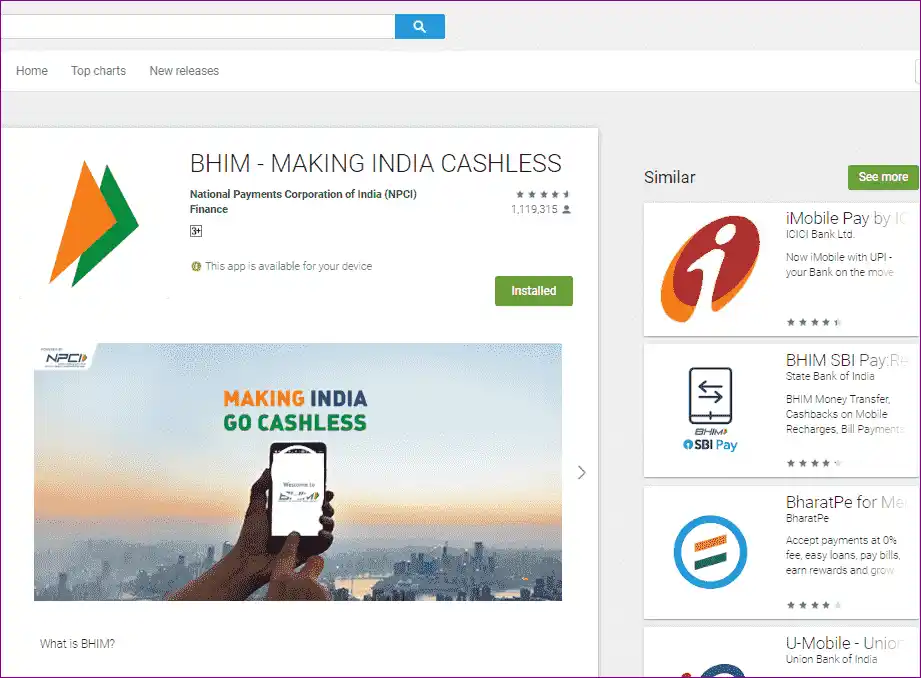
- अब आपको इस APP को यहां से Download व Install करना होगा,
- Install होने के बाद आपको अपने Smartphone में, इस App को Open करना होगा जो कि, इस प्रकार का होगा
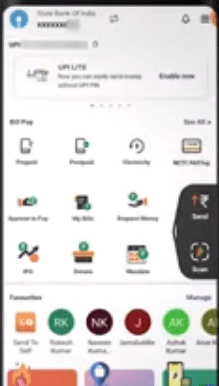
- अब यहां पर आपके Aadhar Card औऱ बैंक खाते से जो मोबाइल नंबर लिंक है उस Sim Card का आपको चयन करना होगा और प्रोसीड के विकल्प पर क्लिक करना होगा,
- Click करने के बाद आपके सामने कुछ इस प्रकार का पेज खुलेगा –
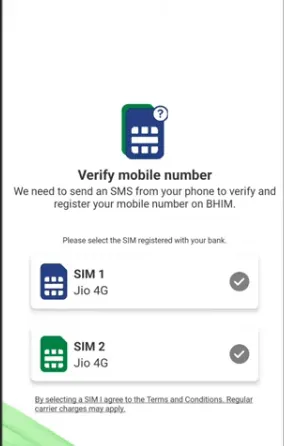
- इस Page पर आने के बाद आपको के ऑप्शन पर क्लिक करना होगा,
- Click करने के बाद आपके सामने कुछ इस प्रकार का पेज खुलेगा –
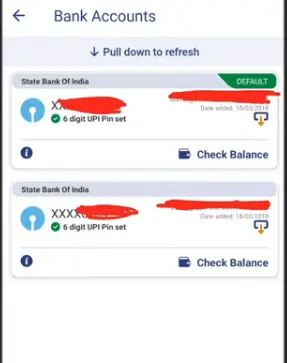
- अब इस पेज पर आने के बाद आपको + का चिन्ह मिलेगा जिस पर आपको क्लिक करना होगा,
- क्लिक करने के बाद आपके सामने इसका एक New Page खुलेगा जो कि, इस प्रकार का होगा
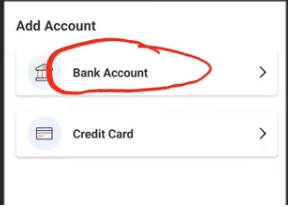
- अब यहां पर आपको बैंक अकाउंट के ऑप्शन पर क्लिक करना होगा,
- अपने बैंक का चयन करना होगा और सबमिट के विकल्प पर क्लिक करना होगा जिसके बाद आपके सामने कुछ इस प्रकार का पेज खुलेगा –
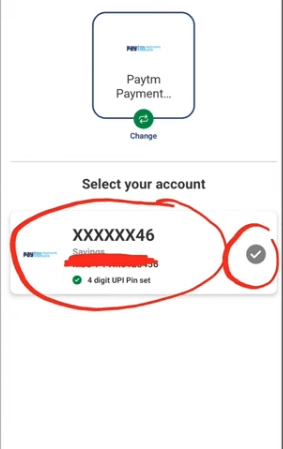
- अब इस पेज पर आपको सही का निशान मिलेगा जिस पर आपको क्लिक करना होगा और अपनी स्वीकृति देनी होगी • जिसके बाद आपका यह बैंक खाता, आपके यू.पी.आई से जुड़ जायेगा,
- इसके बाद आपको अपने इसी बैंक खाते के ऊपर क्लिक करना होगा जिसके बाद आपको कई प्रकार के अलग – अलग विकल्प देखने को मिलेगे जो कि, इस प्रकार के होंगे
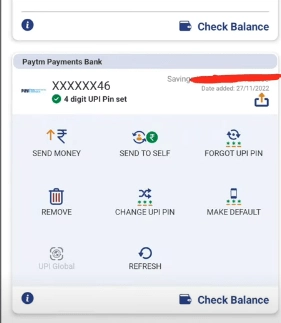
- सभी यूजर्स को Forget UPI PIN के ऑप्शन पर क्लिक करना होगा,
- करने के बाद आपके सामने कुछ इस प्रकार का पेज खुलेगा –
- आपको आधार नंबर के ऑप्शन पर क्लिक करना होगा और प्रोसीड के ऑप्शन पर क्लिक करना होगा,
क्लिक करने के बाद आपके सामने एक नया पेज खुलेगा जो कि, इस प्रकार का होगा –
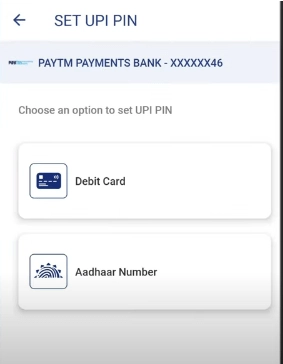
- अब यहां पर आपको अपने आधार कार्ड नंबर को दर्ज करना होगा और प्रोसीड के ऑप्शन पर क्लिक करना होगा,
- क्लिक करने के बाद आपके सामने एक नया पेज खुलेगा जहां पर आपको अपना UPI Pin सेट करना होगा औऱ
- अन्त मे, आपको सबमिट के विकल्प पर क्लिक करना होगा जिसके बाद आपका UPI Pin सेट हो जायेगा।
ऊपर बताये गए सभी स्टेप को फॉलो करके आप अपने आधार कार्ड से ही अब आप अपना UPI पिन सेट कर एक्ट है।
| BHIM App Download | Click Here |
| Website Link | Click Here |
निष्कर्ष– इस आर्टीकल में मैंने आप सभी को बताया Aadhar Card se UPI Pin Kaise Banaye इसके बारे में जानकारी बताने की कोशिश किया हूँ। यह आर्टीकल आपको काफी पसंद आया होगा पसंद आया होगा तो इसे अपने दोस्तों के साथ शेयर करें और हमारे वेबसाइट theupdatepro.com पे लगातार विजिट करते रहें, आपके मन में किसी भी प्रकार की कोई सवाल यह सुझाव है तो नीचे कमेंट बॉक्स में जरूर लिखें।

